AWS Glueの作成
クローラの作成
画面のサービス検索窓から「glue」と入力し、AWS glueのページに移動
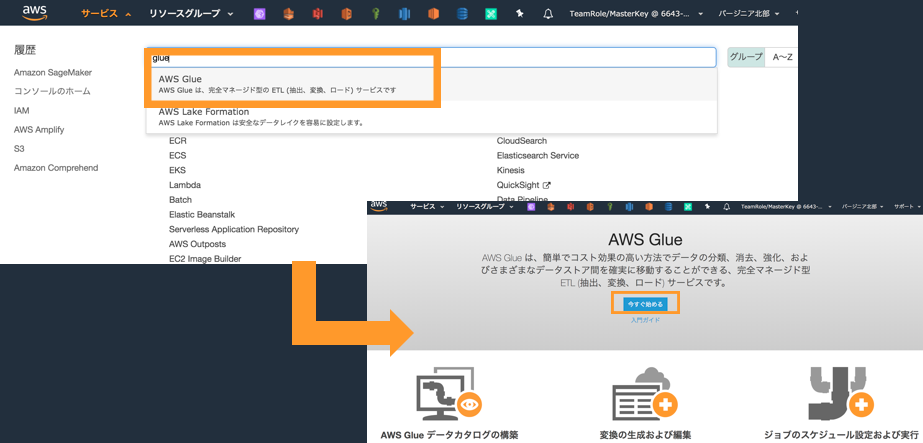
- 左のナビゲーションペインからクローラを選択し、クローラの追加をクリック
- クローラの名前: 任意(yyyymmdd-handsonなど)
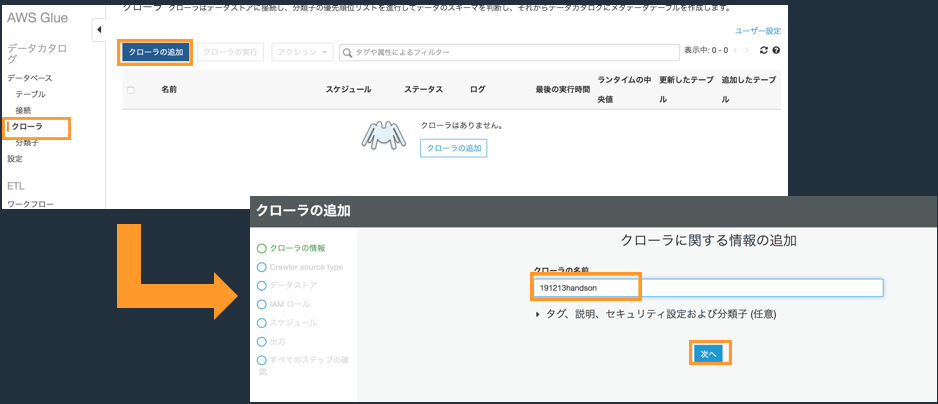 次へを選択
次へを選択
- クローラの名前: 任意(yyyymmdd-handsonなど)
- Crawler source type:Data stores
- データストアの選択: S3
- インクルードパス:右横のフォルダボタンをクリック
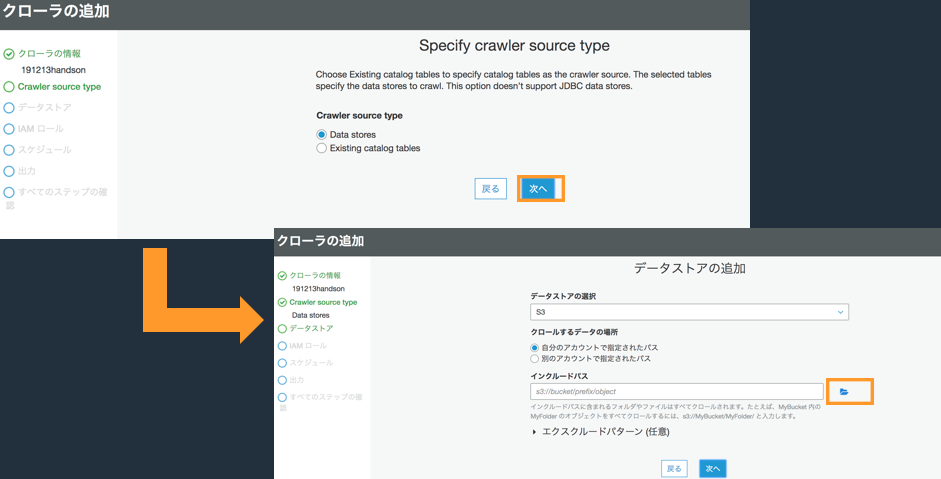
次へを選択
- S3パスを選択: 作成したS3をクリックし、選択
- 別のデータストアの追加:いいえ
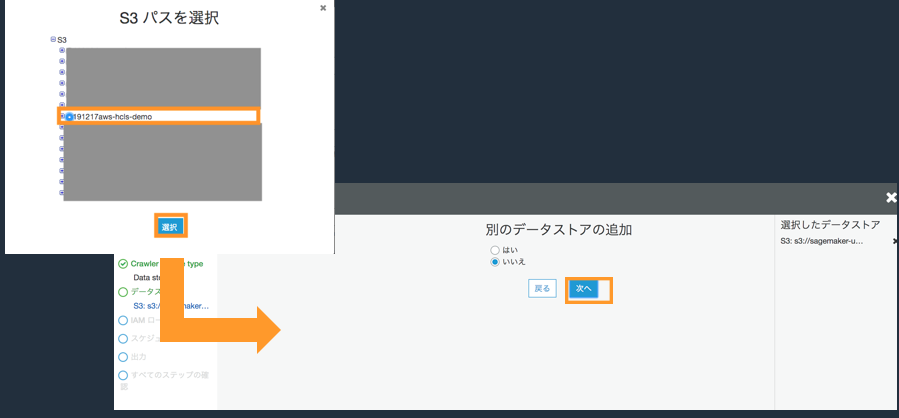 次へを選択
次へを選択
- IAMロール:「IAMロールを作成する」を選択し、任意の名前を入力
- 頻度:任意の実行頻度
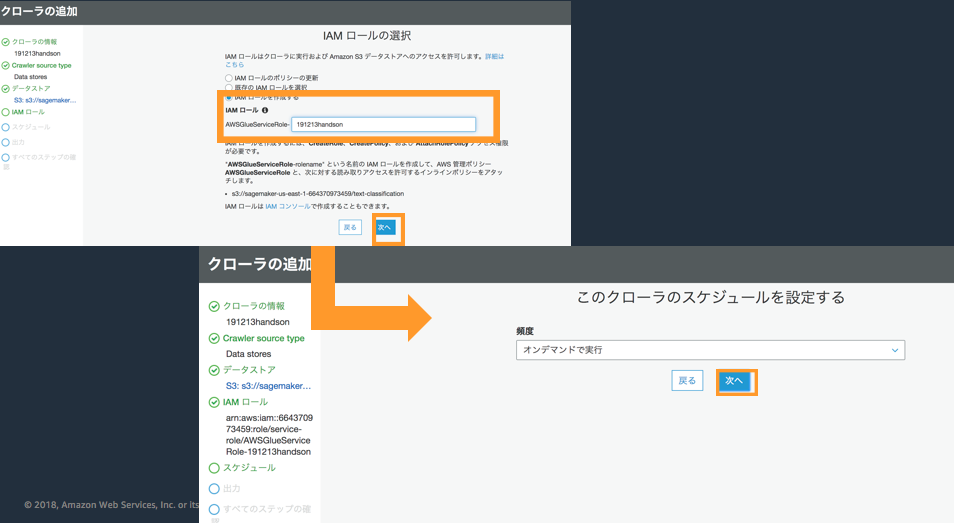 次へを選択
次へを選択
- データベースの追加をクリック
- データベース名:任意の名前を入力
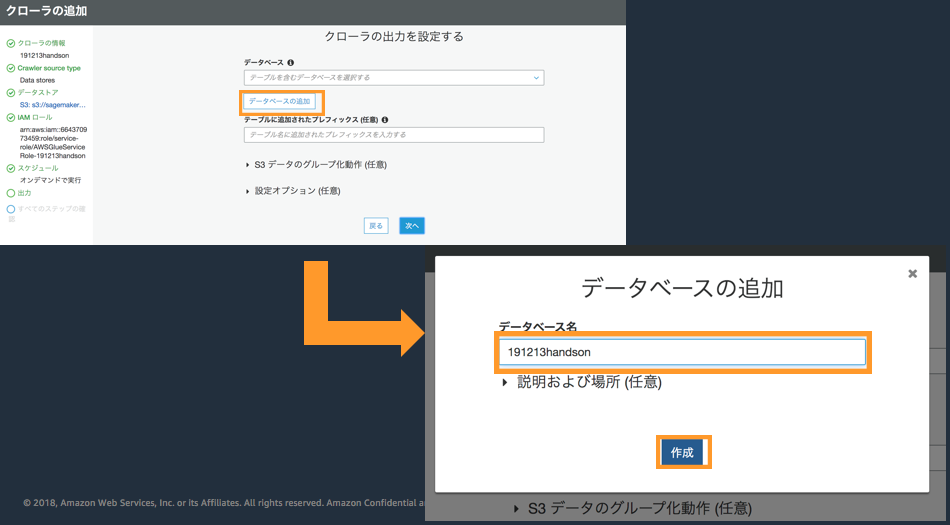 作成をクリック
作成をクリック
データベースに先ほど入力したデータベース名が選択されいている事を確認し、次へを選択
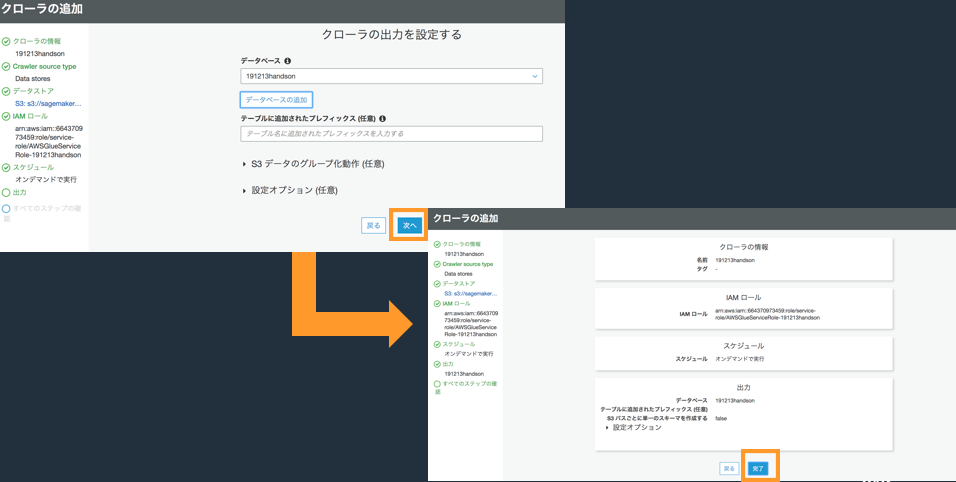
最後に確認画面が表示されるので、設定が問題なければ完了をクリック
クローラの実行
- 画面上部の 今すぐ実行しますか? をクリック
- ジョブ実行が完了するとステータスがReadyに戻ります。
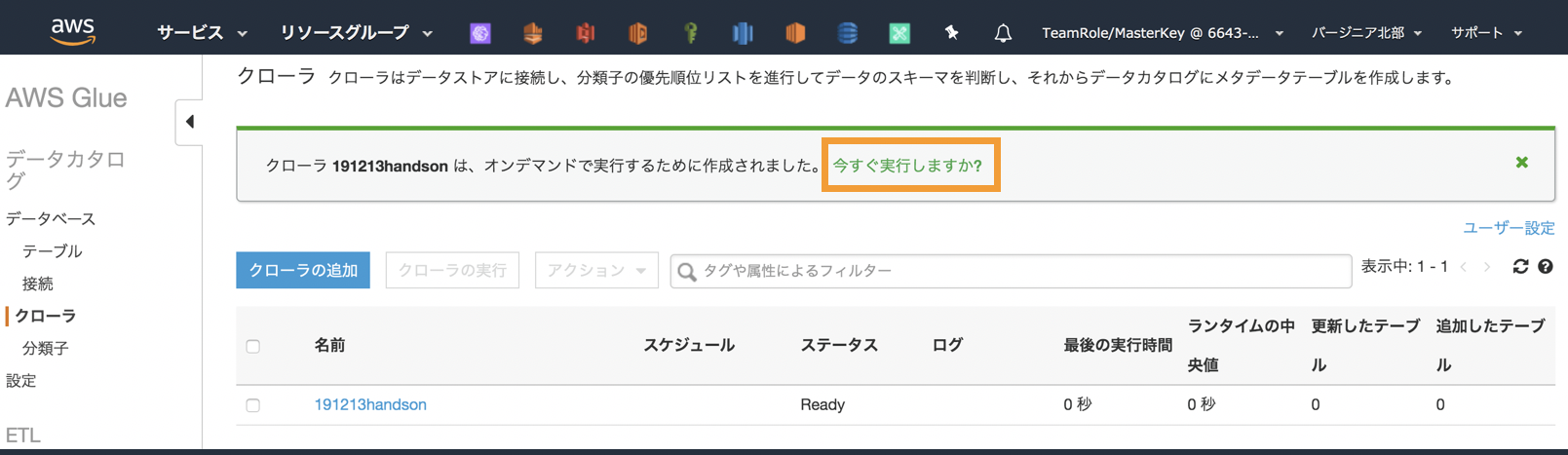
- ジョブ実行が完了するとステータスがReadyに戻ります。
テーブルの確認
クローラのジョブが完了すると、自動的にデータベースとテーブルが作成され、データカタログとして保存されます。
- 左のナビゲーションペインから、データベースをクリック。
- クローラで設定したデータベースをクリックすると、テーブル定義を確認できます。
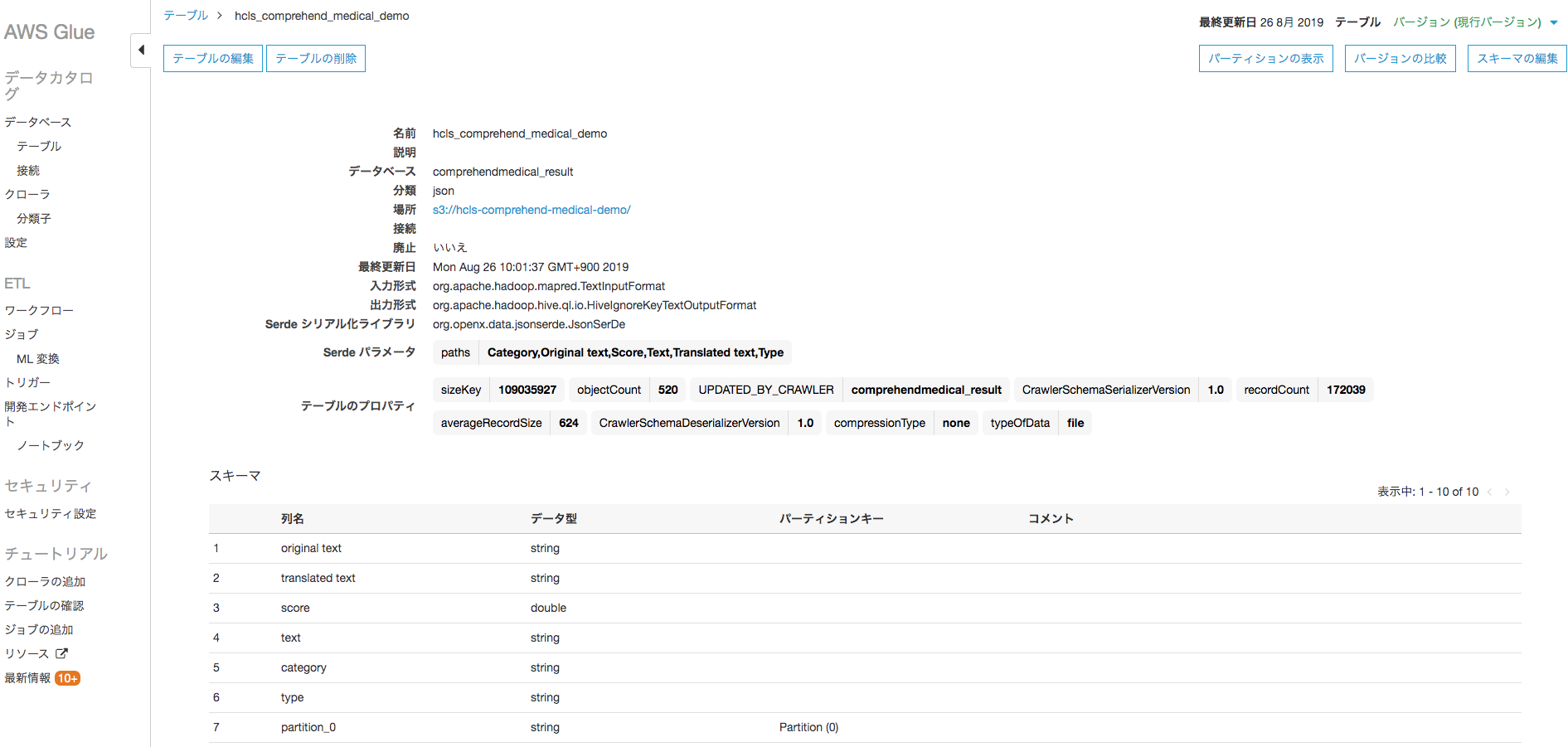
- クローラで設定したデータベースをクリックすると、テーブル定義を確認できます。